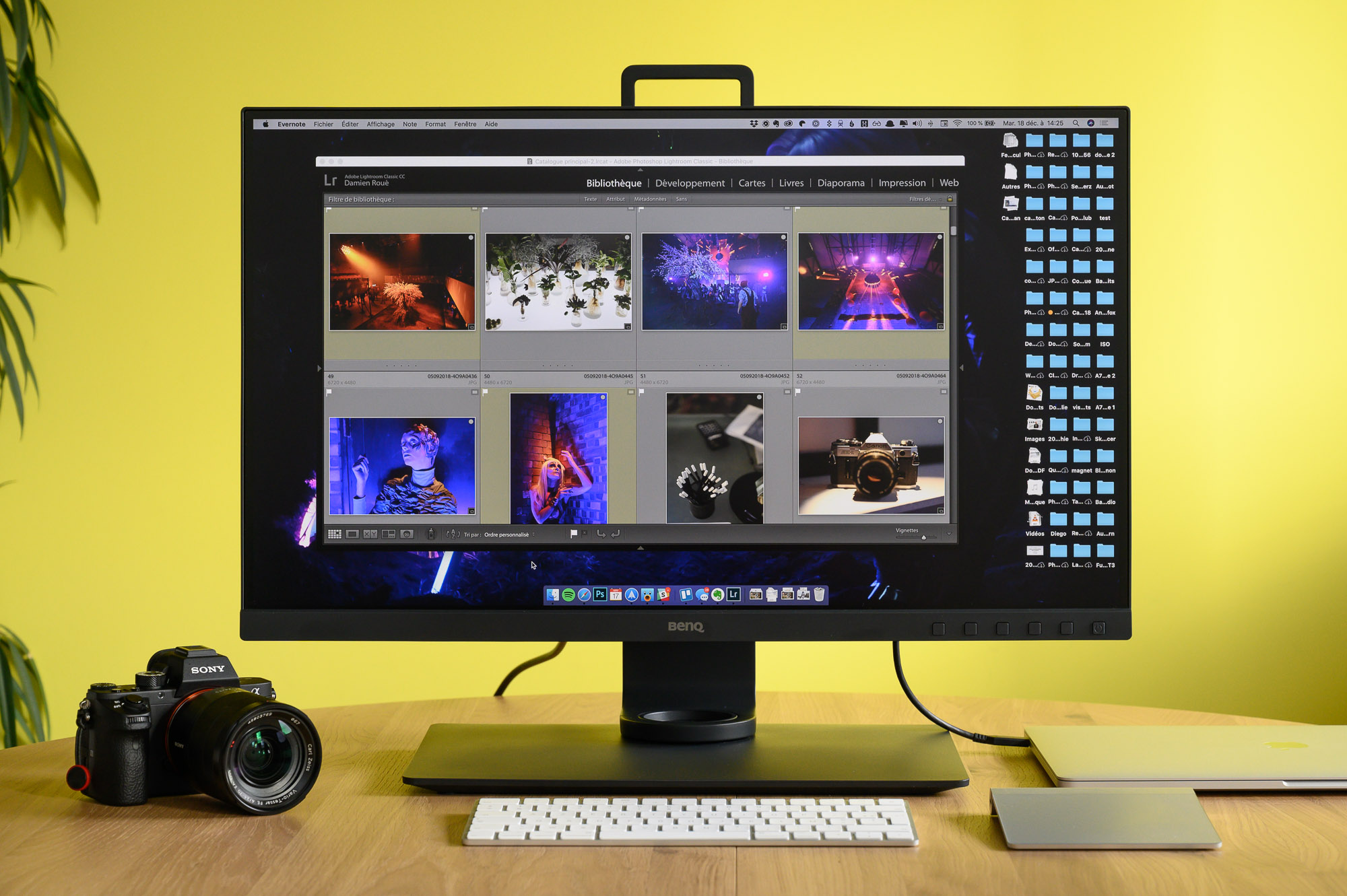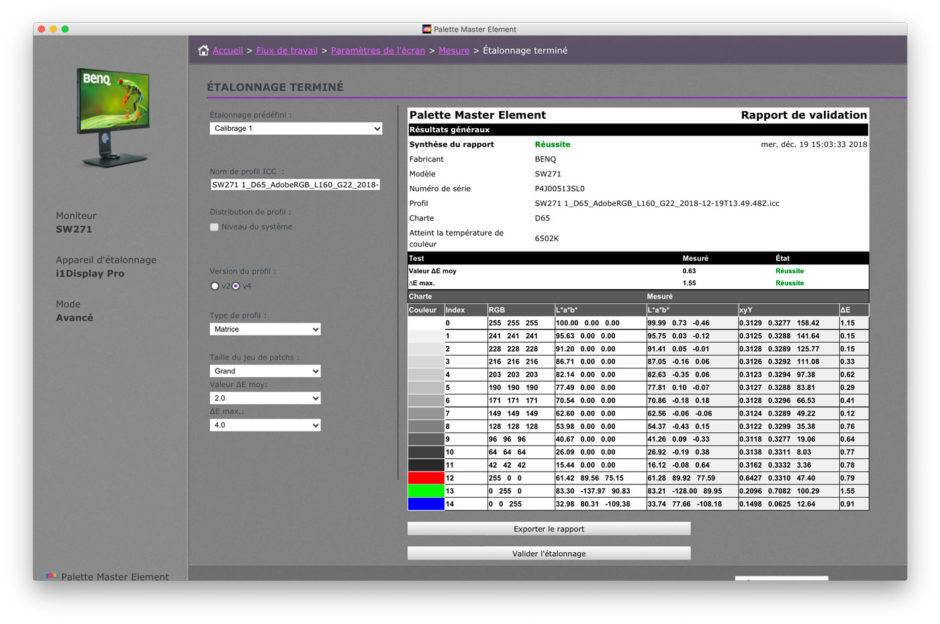Mise à jour 2025 : l’écran n’est plus commercialisé et a été remplacé par le modèle plus récent BenQ SW272U, doté d’une meilleure qualité d’image et d’une connectique USB-C pour recharger votre ordinateur. Il est proposé au tarif de 1259 €.
Quel écran 4K UHD choisir pour un photographe ? Plusieurs modèles apparaissent sur le marché, et nous avons testé le BenQ SW271, un écran 4K UHD 27 pouces à large gamut pensé pour la photographie et successeur du très bon BenQ SW2700PT. Compatible HDR et couvrant 99% d’Adobe RVB et 100% du sRGB grâce à sa dalle IPS haut de gamme, cet écran saura-t-il répondre aux besoins des photographes les plus exigeants ? C’est ce que nous allons voir dans ce test terrain du BenQ SW271.

Sommaire
Présentation du BenQ SW271
Le BenQ SW271 est un écran UHD 4K offrant une résolution de 3840 x 2160 pixels et une couverture à 99% de l’espace de couleur Adobe RGB, le tout dans un format 27 pouces avec une dalle IPS.
Depuis quelques années déjà, BenQ fabrique des moniteurs à destination des créatifs, que ce soit pour le graphisme, la photo ou encore la vidéo. Avec cet écran, qui fait partie de la gamme PhotoVue, une série de moniteurs dédiés à la photographie dont le nom de produit débute par SW, BenQ propose un écran aux spécifications professionnelles, mais à un tarif semi-pro, puisqu’il est vendu au tarif de 1199€ et combine une haute résolution et une grande fidélité de couleurs en couvrant 100% de l’espace sRGB et 99% de l’espace Adobe RGB.

Ce moniteur dispose d’ailleurs de la certification de Technicolor, une société leader dans le secteur du média pour son expertise en matière de fidélité de l’image et des couleurs. Élément marketing ou véritable atout ? Cette certification concerne surtout le fait que cet écran dispose d’un LUT 3D 14 bits interne qui offre une précision et une qualité dans les dégradés de couleur, ainsi qu’une puce de traitement d’image intégrée au moniteur pour un calibrage précis et performant.
Voici les caractéristiques techniques de l’écran BenQ SW271 :
- taille de l’écran : 27 pouces
- type d’écran : dalle IPS AHVA, rétroéclairage LED
- étalonnage : effectué en usine, puce de calibrage
- traitement : mat, anti-reflet
- résolution max : 3840 x 2160 / format 16:9
- gammes de couleurs : 99% AdobeRGB, 100% sRGB, HDR 10
- modes de couleur : Adobe RGB / sRGB / Rec 709 / DCI-P3 / B&W / HDR / Darkroom / DICOM
- nombre de bits couleur : 10 bits
- modes d’écran : Picture in Picture et Picture by Picture
- restitution : LUT 3D 14 bits et delta E ≤ 2
- luminosité max : 350 cd/m²
- contraste natif : 1000:1
- taux de rafraichissement : 60Hz
- temps de réponse : 5 ms
- technologie anti-scintillement Eye Care
- inclinaison (bas/haut) : -5/20°
- orientation (gauche/droite) : 45°
- pivot : 90°
- connectivité : prise casque, 2 x HDMI 2.0, 1 x DisplayPort 1.4, 1 x USB Type-C PD10W, Hub 2 x USB 3.0 et lecteur SD
- support mural : oui, VESA 100x100mm
- molette raccourcis BenQ : oui
- pare-soleil : oui, en mode portrait ou paysage
- consommation en fonctionnement : 43.38W
- consommation en veille : 0.5W
- poids : 9,3 kg
Déballage et première prise en main du BenQ SW271
Avant déballage, le BenQ SW271 est livré dans un carton assez encombrant et imposant. On est bien loin des cartons d’écran plats ou rectangulaires, ici on a l’impression que deux écrans sont emballés dans un seul carton.


Dès l’ouverture du carton, une feuille A4 en papier vient faire son petit effet. Il s’agit du compte rendu de l’étalonnage d’usine de l’écran. Car cet écran a la particularité d’être pré-étalonné en usine afin de proposer dès son utilisation une fidélité et une restitution des couleurs au plus juste. Bien sûr, il est conseillé de procéder à un calibrage complet malgré tout avec une sonde, ne serait-ce que pour adapter l’écran à votre environnement de travail dont la luminosité est différente du banc de calibrage.

À l’intérieur de ce carton, on retrouve la dalle 27 pouces de l’écran IPS ainsi que le pied sur lequel l’écran vient se fixer. La fixation de la dalle sur le pied se fait rapidement grâce à un système d’attache rapide sécurisé et ingénieux utilisé depuis quelque temps sur les modèles de BenQ. Bon point, vous n’avez pas besoin de tournevis pour visser l’ensemble.

En plus de l’écran, on trouve également une télécommande filaire multifonctions ronde qui sera très utile à l’usage, nous y reviendrons. Dans un carton à part à l’intérieur, on retrouve également le pare-soleil (ou casquette) qui permet d’isoler l’écran de lumières parasites comme des lampes placées près de l’écran par exemple, ou les rayons du soleil.

Cette casquette se compose de plusieurs panneaux en plastique à assembler ensemble avec une surface douce et noire à l’intérieur. Habituellement, cette casquette s’achète séparément, et BenQ est généreux, avec un modèle compatible portrait et paysage. Une trappe sur le dessus de la casquette permet de faire glisser une sonde d’étalonnage.


En termes de câbles, vous êtes également servis, puisque tous les câbles sont fournis, de quoi avoir l’embarras du choix pour connecter votre ordinateur (ou vos ordinateurs) à cet écran. On retrouve ainsi un câble USB type C de 1m, un câble micro DisplayPort to DP de 1.8m, un câble HDMI 2.0 de 1.8m et un câble USB 3.1 (Gen 1) de 1.8m qui servira à brancher l’écran à l’ordinateur en USB pour bénéficier des ports et du lecteur de carte SD intégré. Personnellement, je trouve le câble USB type C de 1m un peu court, une version de 1.8m aurait été juste idéale pour une meilleure souplesse dans le placement de l’ordinateur, même si l’avantage est que ce câble est tendu et ne traine pas sur le bureau.
Un CD d’installation (!) contenant les drivers et le logiciel Palette Master Element pour l’étalonnage de l’écran est également livré avec, mais vous pouvez bien sûr retrouver l’ensemble sur le site de BenQ.
Petit détail : législation européenne oblige, une étiquette ÉNERGIE est également présente dans le carton, et nous indique que cet écran est classé B (Orange) en termes de consommation énergétique.
Ergonomie et connectique complète
Après 5 minutes chrono de montage, on se retrouve avec un écran prêt à l’usage. Pour ce test, nous l’avons branché en USB-C sur un MacBook Pro 15 pouces, ce qui permet de bénéficier de la résolution 4K à 60Hz. À noter que si vous utilisez un câble HDMI, il faudra bien vérifier qu’il s’agit d’une version 2.0 ou plus récent pour bénéficier de la résolution maximale pour cet écran.

L’écran BenQ SW271 est sobre et minimaliste. La dalle de l’écran est encadrée par des bordures fines d’environ 8mm sur les côtés et la partie supérieure, ce qui donne une impression de légèreté malgré la diagonale de 27 pouces de cet écran. Ce sera également utile pour ceux qui souhaitent installer un double écran avec le moins d’espace entre les deux. Le coloris gris sombre est très agréable à regarder et les plastiques sont de bonne qualité.

Sur le dessus du pied, une poignée permet de transporter facilement l’écran si jamais vous souhaitez le déplacer (rappelons que l’écran + pied pèse 9,3 kg, ce qui est donc totalement possible). Le centre de gravité de l’écran est bien équilibré ce qui fait qu’il est possible de tenir l’écran uniquement avec cette poignée sans qu’il bascule. Attention tout de même aux déplacements 😉 En bas du pied, on retrouve un emplacement qui permet de placer la molette de raccourcis BenQ lorsqu’on ne n’utilise pas. Juste au-dessus, dans le pied, un trou permet de faire passer les câbles pour éviter de les éparpiller sur son bureau.

Dans la partie inférieure droite de l’écran, on note la présence de 6 boutons physiques, dont le bouton d’allumage/extinction de l’écran. Par rapport à des boutons tactiles d’anciens écrans BenQ, les boutons physiques sont bien plus agréables et surtout réduisent les erreurs, lorsque le tactile ne fonctionne pas bien. Lorsque l’écran est allumé, une LED blanche sous le bouton Power permet de le repérer dans l’obscurité. À noter qu’il est possible de varier son intensité ou la désactiver dans les menus.
Sur le côté gauche de l’écran, dans un renfoncement, on trouve deux ports USB 3.0 et un lecteur de carte SD compatible SD/SDHC/SDXC/MMC. BenQ s’adresse directement aux photographes avec ce lecteur, mais l’accès n’est pas très pratique. En effet, le lecteur n’est pas directement sur la bordure de l’écran, ce qui ne le rend pas très accessible.

En termes de connectique, le BenQ SW271 est plutôt bien loti avec deux ports HDMI compatibles HDR avec la norme 2.0, un port USB Type-C et un port DisplayPort 1.4. Le port USB-C séduira les utilisateurs d’ordinateurs modernes à la pomme, car il permet de se passer de câble HDMI, mais les décevra puisqu’il ne permet pas de recharger en même temps son ordinateur ou sa tablette. Dommage cependant que BenQ ait abandonné le DVI, qui équipe encore certains ordinateurs de bureau, même si le HDMI s’est bien généralisé.
L’écran est compatible avec les verrous Kensington et dispose également d’une prise casque pour brancher des écouteurs ou enceintes externes – l’écran n’a pas d’enceintes intégrées.
Les mouvements du pied de l’écran sont complets : en plus de l’orientation classique « paysage », l’écran peut effectuer une rotation à 90° pour passer en mode portrait. Attention lors de la rotation à soulever suffisamment l’écran et à vérifier qu’aucun câble ne soit trop court, car l’écran pivote dans le sens horaire, et si vous avez votre ordinateur à sa droite, les câbles peuvent être entrainés, notamment l’USB-C de 1m seulement.
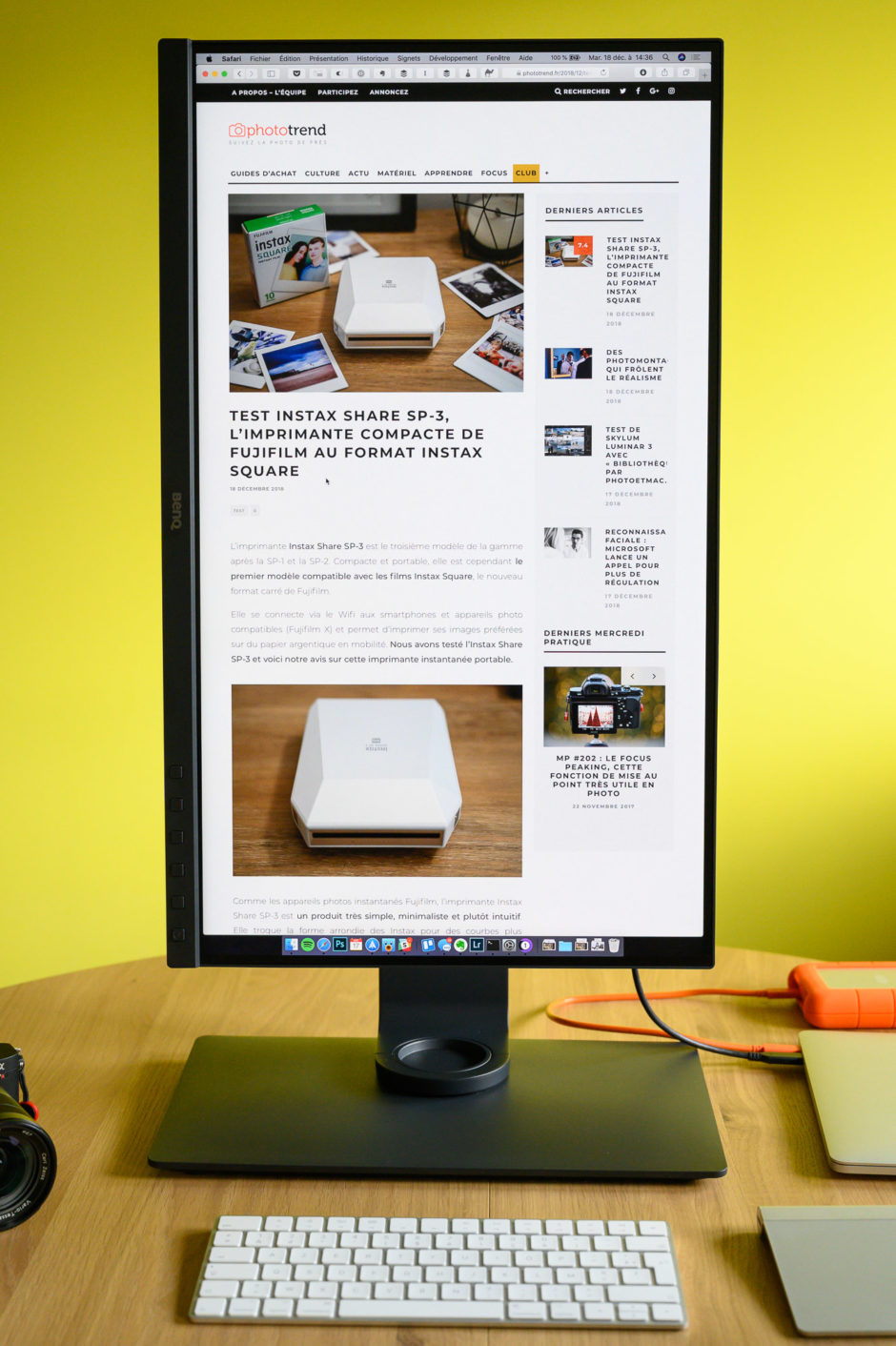
L’écran peut également effectuer une rotation de 45° à gauche et à droite sur le pied, s’incline à 20° vers le haut (-5° vers le bas) et est réglable en hauteur sur 150mm. Détail important pour les professionnels, l’écran est compatible VESA 100mm pour une fixation au mur ou sur un bras.
Dans l’ensemble, la construction de cet écran est exemplaire. Son pied est stable, ses bordures fines lui donnent de l’allure et malgré l’utilisation de plastique à de nombreux endroits, il conserve un design professionnel et épuré.
Qualité d’affichage et fidélité des couleurs du BenQ SW271
Passons maintenant à la qualité d’affichage de l’écran BenQ SW271, son véritable atout pour les photographes.
Résolution 4K pour plus de netteté ou plus d’espace
Cet écran 4K au format 16/9 dispose d’une résolution de 3840×2160 pixels qui lui offre une souplesse d’utilisation. En effet, cette résolution 4K peut être utilisée de deux façons : pour afficher une image la plus nette possible, en doublant chaque pixel pour obtenir une résolution Full HD de 1920×1080. Les systèmes d’exploitation récents macOS et Windows supportent ce fonctionnement et l’interface s’adapte pour obtenir un rendu « Retina ». L’autre option, c’est d’utiliser la résolution 4K de 3840 x 2160 pixels pour afficher davantage d’éléments à l’écran, par exemple plus de palettes ou de menus d’un logiciel, mais cela réduit la visibilité, car les éléments s’afficheront en petit. Sur macOS, il est possible de choisir des résolutions d’écran intermédiaires « à l’échelle » pour pallier ce problème.
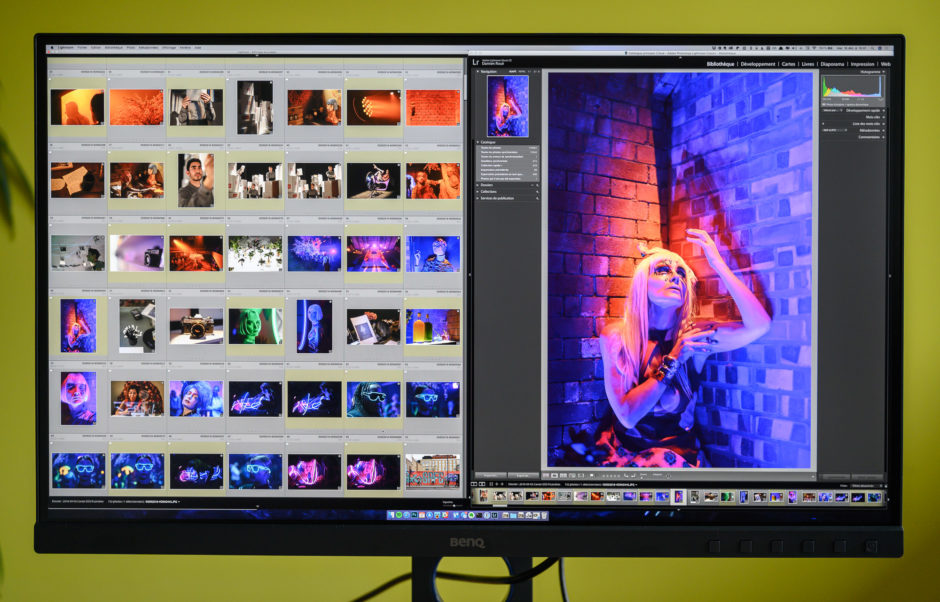
Personnellement, le format 27 pouces couplé à la 4K est le duo gagnant pour un confort d’utilisation et un encombrement maitrisé. Au-delà de 27 pouces, par exemple avec un 32 pouces, l’écran devient vite trop grand et il faut que la résolution native de l’écran suive. Un point à noter tout de même : un écran 27 pouces 4K nécessite une machine relativement récente avec une bonne carte graphique pour faire fonctionner l’ensemble. C’est peut-être pour cela que le DVI a été écarté …
Étalonnage et respect des couleurs
Le BenQ SW271 est étalonné d’usine et couvre 99% de l’espace Adobe RGB et donc 100% de l’espace sRGB. Qu’est-ce que cela signifie concrètement ?
Faisons un petit rappel. Le sRGB et Adobe RGB sont deux espaces de couleur de référence : le sRGB regroupe la plage de couleurs communément utilisée pour l’affichage sur la majorité des écrans, du smartphone à la télévision en passant par l’ordinateur. Pour simplifier, c’est le format d’Internet. L’Adobe RGB, quant à lui, représente la plage de couleurs utilisées par l’impression et a une plage plus grande que l’espace sRGB. Pour faire simple, l’Adobe RGB contient plus de nuances de couleurs, notamment dans les verts. On dit qu’il a un Gamut plus large.
Nous n’allons pas entrer dans le détail de la gestion des couleurs, car il faudra un article complet à ce sujet, mais le choix d’un écran couvrant l’Adobe RGB (souvent appelé Wide Gamut) n’est pas anodin. Si l’essentiel de votre travail est destiné à la publication en ligne, ou à de rares cas d’impression photo, un écran Adobe RGB sera peut-être superflu, voire contre-productif. En effet, si vous utilisez le mode Adobe RGB pour éditer vos photos, celles-ci utiliseront des couleurs et nuances qui ne seront tout simplement pas visibles sur l’écran sRGB de la majorité des personnes qui verront vos images, ce qui offrira un rendu différent de ce que vous aviez en tête initialement.
À lire : Comment choisir correctement son écran photo ?
Heureusement, le BenQ SW271 peut se restreindre à l’espace sRGB (qu’il couvre à 100%) d’un simple bouton, ce qui le rend finalement assez polyvalent. Mais si vous ne comptez pas travailler sur des photographies destinées à l’impression ou réaliser de l’épreuvage avec votre écran, un modèle moins onéreux pourra sûrement vous convenir. Par contre, si vous avez l’habitude de réaliser des tirages photo chez des imprimeurs professionnels, un écran couvrant 99% de l’Adobe RGB est un avantage indéniable pour travailler les couleurs qui seront reproduites à l’impression, notamment dans les cyans.
Mais revenons-en à notre écran. En sortie d’usine, l’écran couvre 99% de l’espace Adobe RGB, dispose d’une luminance réglée à 120 cd/m² et d’une température réglée sur 6500K. Le réglage d’usine est très bon, mais il est possible de le vérifier et d’effectuer un nouveau calibrage en utilisant le logiciel Palette Master Element de BenQ. Ce logiciel a la particularité de pouvoir écrire les résultats de l’étalonnage matériel dans la LUT interne 14 bits, ce qui a l’avantage que les tables de correspondances de couleur sont inscrites dans l’écran, et non dans l’ordinateur. Ce calibrage avec le logiciel Palette Master Element est relativement long (environ 15 minutes) surtout si vous souhaitez faire un calibrage avancé.

Voici le résultat que nous obtenons après calibrage avec une sonde X-Rite i1 Display Pro :
Comme on peut le voir, le Delta E moyen est de 0.63 et le Delta E max est de 1.55. En guide de contexte un Delta E de 3 est bon et un Delta E de 2 est très bon. Cet écran a donc une fidélité exceptionnelle des couleurs.
L’écran propose aussi les espaces DCI P-3 (à 93%, pour le film) et REC 709 (pour l’édition vidéo) et est également compatible HDR en utilisant un câble HDMI compatible. Cela aura une utilité pour les créateurs de vidéos ou d’images HDR.
Uniformité de la dalle
Durant notre test en situation réelle, nous n’avons pas noté d’incohérence dans la dalle IPS de cet écran BenQ SW271. Voici une photo prise d’un fond blanc uni pour essayer de déceler de potentielle variation de luminance ou de couleurs sur la dalle.

Comme on peut le voir, le centre est légèrement plus lumineux sur une ligne horizontale, mais pour le reste, l’ensemble est relativement uniforme.
Mise à jour : voici une nouvelle photo prise à ISO 100 (vs ISO 800 pour la photo au-dessus) et avec aucune lumière parasite dans la pièce (pièce noire) :

Le centre est désormais aussi lumineux que les bords. En termes de couleur, le bas de l’écran semble être légèrement plus chaud que le haut, mais il s’agit de variation infime, et il faut aussi prendre en compte l’interprétation du capteur photo qui a réalisé l’image. À l’oeil nu, difficile de trouver à redire sur cet écran.
Pour contrôler les menus de l’écran, il est possible d’utiliser les boutons sur l’écran ou bien la télécommande filaire ronde fournie. Cette télécommande fait partie de l’ADN de BenQ puisqu’elle est présente depuis plusieurs années sur différents écrans de la marque et offre un contrôle rapide et déporté pour accéder aux réglages et menus de l’écran.

Elle est composée de 4 boutons principaux, d’une roue directionnelle et d’un bouton OK. Les 3 boutons numérotés servent de raccourcis pour des réglages rapides, comme le passe d’un espace colorimétrique à un autre. Sur ce modèle, le bouton 1 est pour Adobe RGB, le bouton 2 est pour sRGB et le bouton 3 pour le noir et blanc. Il est possible de personnaliser ces boutons dans les menus de l’écran. Le câble de cette télécommande filaire est suffisamment long, voire même un peu trop long ce qui rend difficile l’organisation du câble une fois reposée sur sa base.
Les menus de l’écran BenQ SW271 sont simples, avec 4 sections principales :
- affichage pour choisir la source et le format d’affichage
- ajustement couleur pour choisir le mode de couleur et les différents réglages (luminosité, contraste, finesse, température de couleur, gamma, gamme de couleur, teinte, etc.)
- PIP / PBP : pour deux modes nommés Picture in Picture et Picture By Picture, nous en reparlons plus bas
- Système : pour tous les autres réglages liés à l’écran
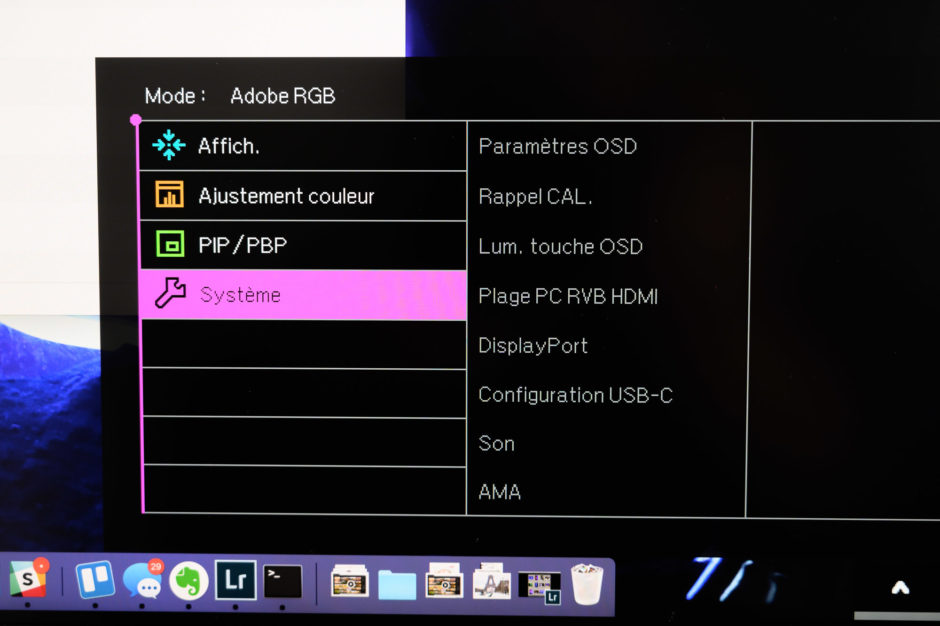
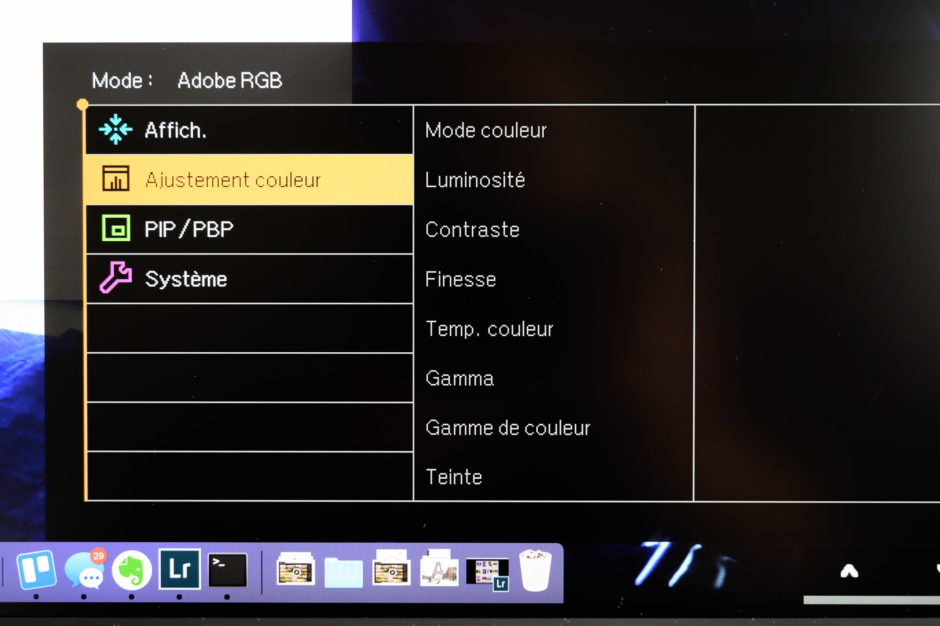

Modes PIP et PBP
Parlons donc des modes PIP et PBP. Le mode PIP, pour Picture in Picture, permet d’afficher une deuxième image plus petite en superposition de l’écran principal. Le mode PBP, pour Picture by Picture, permet d’afficher côte à côte deux écrans, de la même source ou de deux sources différentes.


Ces modes ont deux intérêts : pouvoir brancher deux ordinateurs sur le même écran pour afficher deux images différentes, soit l’une dans l’autre soit côte à côte, ou bien afficher le même écran, mais en utilisant des espaces colorimétriques différents en guise de comparaison.
Modes noir et blanc, HDR et Darkroom
En plus des modes Adobe RGB, sRGB, Rec 709 et DCI-P3, l’écran permet d’afficher son écran dans un mode noir et blanc, HDR ou un mode nommé Darkroom.
Voici les différents modes :
Le mode noir et blanc simule, comme son nom l’indique, un rendu noir et blanc de l’ensemble de l’écran. Est-ce vraiment utile par rapport à l’usage d’un mode noir et blanc dans un logiciel ? À vous de voir, cela peut servir pour vous faire une idée rapide du potentiel noir et blanc d’une photo.
Le mode Darkroom permet d’ajuster la luminosité et le contraste pour afficher de manière claire et précise les détails dans les zones sombres d’une image. Rappelons que ce mode n’est qu’un réglage de l’écran, et qu’il risque peut-être de vous induire en erreur quant au rendu final de l’image.
Il est possible de créer ses propres modes personnalisés et d’intégrer les calibrages effectués avec le logiciel BenQ.
Les autres produits de la gamme BenQ SW
Cet écran de 27 pouces s’insère dans une gamme de produits composée de 4 écrans : SW240, SW2700PT, SW271 et SW320. Chacun de ces écrans dispose d’une dalle IPS haut de gamme capable de couvrir 99% de l’espace Adobe RGB avec un calibrage matériel intégré à l’écran. Par contre, seul le SW271 dispose de l’USB-C.

L’écran BenQ SW240 est un modèle équivalent de ce 27 pouces, mais avec une diagonale de 24 pouces (16/10) et une résolution Full HD 1920 x 1200 px. Il est ainsi plus abordable, car vendu à 449€.

La version 27 pouces 2K QHD, le BenQ SW2700PT, est le prédécesseur de la version 4K testée ici. Il reprend logiquement le même format que le BenQ SW271, mais avec une résolution QHD plus faible de 2560×1440 px pour une solution plus économique. À 699€, c’est une bonne alternative.

Enfin, pour les photographes à la recherche d’un écran encore plus grand, il existe le BenQ SW320 qui offre une diagonale de 31,5 pouces pour une résolution 4K UHD. Sa taille plus grande que la version SW271 fait que la densité de pixels est un peu moins faible, mais il reprend tous les attributs de la gamme, avec notamment la casquette, la puce de calibrage interne et le HDR. Cet écran est proposé à 1499€.
Conclusion
Après avoir testé le BenQ SW271 pendant plusieurs semaines, nous avons été conquis par cet écran 4K UHD IPS 27 pouces aux prestations haut de gamme (LUT 3D 14 bits, 99% Adobe RGB, 100% sRGB, puce de calibrage intégré, casquette pare-soleil intégrée) destinées aux photographes et vidéastes à la recherche d’un écran au rendu colorimétrique fidèle, notamment pour de l’impression.
Ce type d’écran à couverture étendue de l’Adobe RGB sera d’autant plus recherché par les photographes de paysage, puisqu’il permet de travailler davantage de détails dans les couleurs vertes et bleues
L’écran BenQ SW271 s’adresse aux professionnels de l’image, mais avec un positionnement tarifaire semi-pro et donc un excellent rapport qualité/prix. L’uniformité de la dalle de ce BenQ le place en comparaison directe avec les écrans Eizo et NEC, qui offrent une qualité de fabrication et d’image équivalente, mais à des tarifs bien plus élevés.
Mise à jour 2025 : l’écran n’est plus commercialisé et a été remplacé par le modèle plus récent BenQ SW272U, doté d’une meilleure qualité d’image et d’une connectique USB-C pour recharger votre ordinateur. Il est proposé au tarif de 1259 €.
Merci à BenQ France et Digit-Photo qui nous ont permis de tester cet écran.